此项目对比其他的rope版本最大的优势在于可以在里面直接加载dfm模型,这样我们可以结合rope强大的实时遮罩功能来完善dfm模型,不再需要繁琐的遮挡训练。同时还有高清修复及局部替换的功能,可玩性会高很多。
视频教程请观看
项目地址:https://github.com/argenspin/Rope-Live?tab=readme-ov-file
图文安装步骤:
前期准备:电脑需要安装以下三个软件
下载下图所示文件,跟平时电脑安装软件一样安装即可。
![图片[1]-Rope-live支持dfm模型项目搭建教程-Studio Mars.AI](https://www.marsai.top/wp-content/uploads/2024/09/image-1024x743.png)
下载下图所示文件,跟平时电脑安装软件一样安装即可。
![图片[2]-Rope-live支持dfm模型项目搭建教程-Studio Mars.AI](https://www.marsai.top/wp-content/uploads/2024/09/image-1-1024x806.png)
安装完成后,电脑会新增【 Anaconda Prompt 】这个软件,待会要用
![图片[3]-Rope-live支持dfm模型项目搭建教程-Studio Mars.AI](https://www.marsai.top/wp-content/uploads/2024/09/image-2.png)
可先通过命令提示符检查电脑是否已经安装ffmpeg,如果没有,请参考这篇文章 。
第一步:下载源码文件
- 在该项目的页面,找到 code ,点击Download ZIP,即可下载源码。
![图片[4]-Rope-live支持dfm模型项目搭建教程-Studio Mars.AI](https://www.marsai.top/wp-content/uploads/2024/09/image-3-1024x778.png)
- 下载完源码,将其解压后,放入到一个空间比较大的盘,比如我这里是放在E盘。
![图片[5]-Rope-live支持dfm模型项目搭建教程-Studio Mars.AI](https://www.marsai.top/wp-content/uploads/2024/09/image-4.png)
第二步:在anaconda里面安装该项目
- 打开刚刚安装的anaconda prompt应用
![图片[6]-Rope-live支持dfm模型项目搭建教程-Studio Mars.AI](https://www.marsai.top/wp-content/uploads/2024/09/image-5.png)
- 通过命令进入到源代码所在文件夹
如果是同一盘符,直接通过 cd 命令后面加文件夹路径即可进入,如果非同一盘符,先输入盘符号加冒号(如 E:),再通过 cd 命令加文件夹路径进入。
![图片[7]-Rope-live支持dfm模型项目搭建教程-Studio Mars.AI](https://www.marsai.top/wp-content/uploads/2024/09/image-6-1024x581.png)
- 进入源代码文件夹后,依次输入以下代码安装
conda create -n Rope python=3.10.13conda activate Ropeconda install nvidia/label/cuda-11.8.0::cuda-runtime cudnn=8.9.2.26 conda-forge::gputil=1.4.0python -m pip install -r requirements.txt以上如果安装顺利,安装过程全部结束。
第三步,下载该项目所需模型
官方下载地址请点击,百度网盘下载地址:https://pan.baidu.com/s/1uSRkNUUxCLpA1b0Da59Jjw?pwd=8888 提取码: 8888
下载完成后,将所有模型放入到models文件夹。
![图片[8]-Rope-live支持dfm模型项目搭建教程-Studio Mars.AI](https://www.marsai.top/wp-content/uploads/2024/09/image-8-1024x692.png)
第四步:运行软件
在anaconda prompt应用里面输入 Rope_Conda.bat,回车即可开启软件界面。
![图片[9]-Rope-live支持dfm模型项目搭建教程-Studio Mars.AI](https://www.marsai.top/wp-content/uploads/2024/09/image-7-1024x568.png)
切记,后面每次启动软件,都需要利用anaconda prompt,且需要进入到源代码所在文件夹并激活Rope虚拟环境。
© 版权声明
文章版权归作者所有,未经允许请勿转载。
THE END





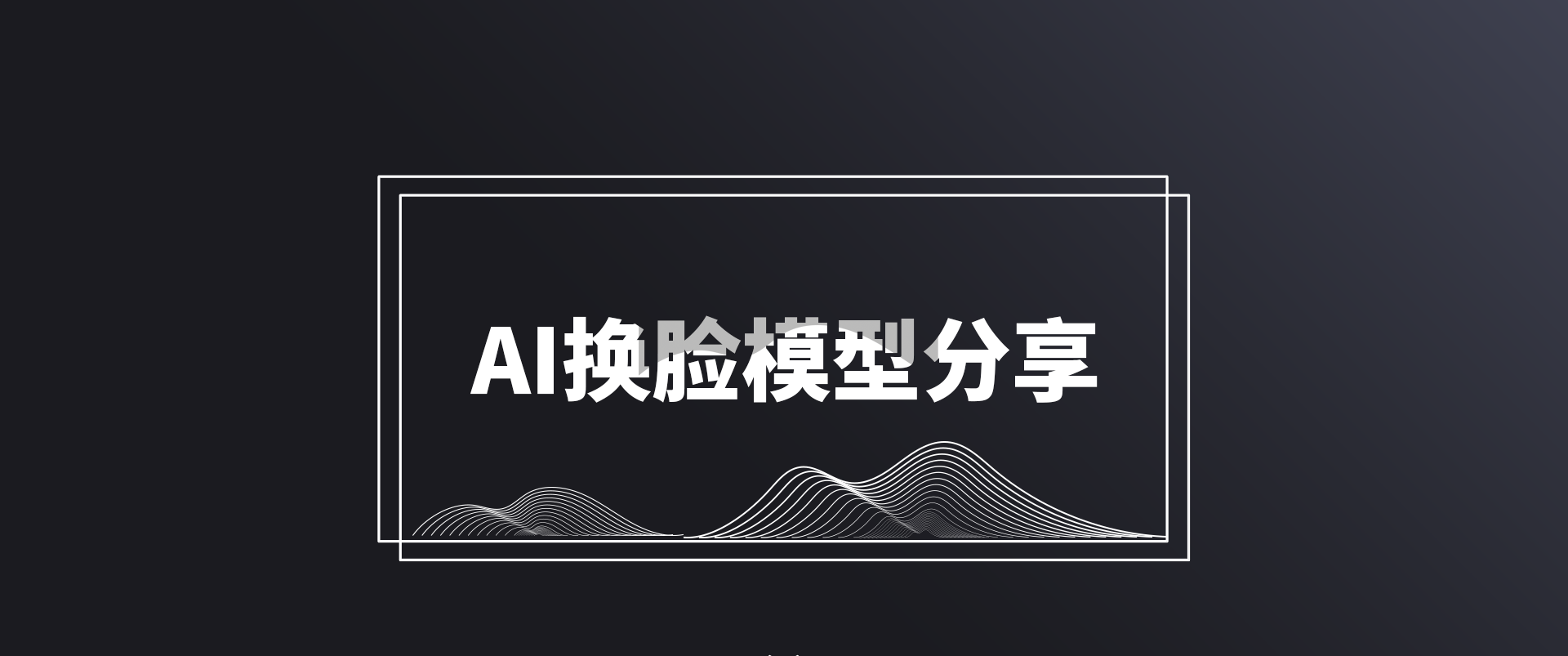

暂无评论内容